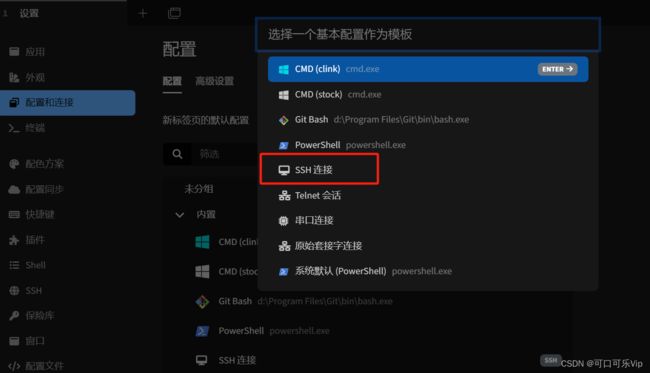干掉Xshell,这款开源的终端工具逼格真高!
GitHub 上已经有 53.7k 的 star 了,这说明 Tabby 非常的受欢迎:
https://github.com/eugeny/tabby
Tabby 是一个高度可定制化的 跨平台的终端工具,支持 Windows、macOS 和 Linux,自带 SFTP 功能,能与 Linux 服务器轻松传输文件,支持多种主题,界面炫酷,插件丰富。
一、安装 Tabby
直接到官网 tabby.sh 点击「download」按钮就可以跳转到下载页面,最新的 release 版本是 v1.0.205。
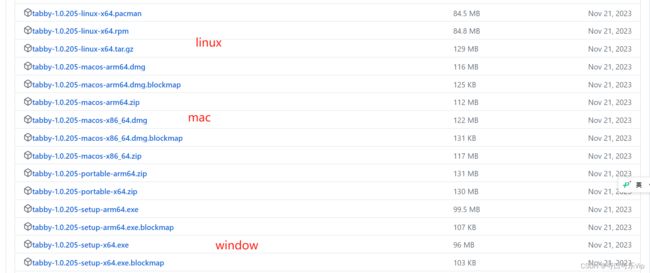
Linux 和 Windows 的比较好选,macOS 分为两个版本,一个是 arm64,一个是 x86-64,什么意思呢?
这里简单普及下哈。
ARM是英国ARM公司提供一种CPU架构的知识产权,目前主流的手机和平板电脑都采用ARM架构,但 ARM
不生产芯片,只是从各种嵌入式设备、智能手机、平板电脑、智能穿戴和物联网设备体内的上亿颗处理器中“抽成”。
Apple M1 是苹果公司的第一款基于ARM架构的自研处理器单片系统。
X86_X64
源于英特尔几十年前出品的CPU型号8086,包括后续型号8088/80286/80386/80486/80586等等,8086以及8088被当时的IBM采用,制造出了名噪一时的IBM
PC机,从此个人电脑风靡一时。
详情可参阅下面这篇:
https://www.cnblogs.com/zhaoqingqing/p/13145115.html
从这一点上可以证明,Tabby 的更新是非常勤快的,连 macOS 的最新芯片 M1 都支持了,厉害了呀,我的虎斑猫(Tabby)!
按照提示,一步步安装就 OK 了。完成后打开,这界面还是非常炫酷的。
支持多国语言

二、SSH 连接
SH,也就是 Secure Shell(安全外壳协议),是一种加密的网络传输协议,可在不安全的网络中为网络服务提供安全的传输环境,通过在网络中创建安全隧道来实现 SSH 客户端和服务器端之间的连接。
那不妨我们就使用 Tabby 来与服务器建立一个 SSH 连接吧。
填写服务器的 IP 地址和密码,然后点击「保存」。
是不是一目了然,相信你会爱上它。
之后点击「运行」按钮,就可以进入到终端页面了。
好了,现在可以对服务器进行操作了,执行下 top 命令可以查看服务器上正在运行的进程信息。

三、SFTP 传输文件
Tabby 集成了 SFTP,所以上传下载文件就变得非常的简单。只需要点击一下「SFTP」图标就可以打开文件传输窗口。
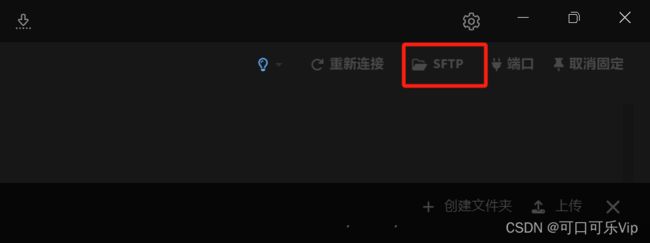
上传的时候支持拖拽,完成后会弹出文件传输成功的提示消息。
![]()
下载的时候点击要下载的文件,然后会弹出存储对话框,选择对应的文件夹,以及修改对应的文件名点击「存储」就可以了。

四、配置 Tabby
「 设置」 的面板下有一个「外观」的菜单,可以对 Tabby 的外观进行设置,比如说调整字体,比如说自定义样式。

「Appearance」的菜单可以对 Tabby 的配色方案进行修改,里面的主题非常多,不过我感觉默认的就挺不错,毕竟是官方推荐的。
「插件」 菜单中还有不少插件可供扩展。
clickable-links - 使终端中的路径和 URL 可点击
docker - 连接到 Docker 容器
title-control - 允许通过提供要删除的前缀、后缀和/或字符串来修改终端选项卡的标题
quick-cmds - 快速向一个或所有终端选项卡发送命令
save-output - 将终端输出记录到文件中
这里重点说一下「sync config」 这个插件,可以将配置同步到Github或者Gitee的插件。点击「Get」就可以安装,之后会提示你重启生效。

生效后点击「Sync Config」菜单,就可以看到配置项了,类型可以选择 GitHub、Gitee、GitLab。

这里以 Gitee 为例,进入个人 Gitee 主页,左侧菜单中选择「私人令牌」,然后点击「生成新令牌」。

提交后会生成 token,复制到 Tabby 的 Token 输入框中,然后点击「Upload config」,就可以看到配置信息同步成功了。

「Window」 菜单中可以对当前窗口进行设置,比如说改变窗口的主题为 Paper,改变 tab 的位置到底部等等。
五、总结
SSH 连接和 SFTP 传输恐怕是我们操作 Linux 服务器最常用的两个功能了,那 Tabby 对这两个功能的支持非常的友好,足够的轻量级。关键它是跨平台的,Windows、macOS 都可以用,再把配置信息同步到云上后,多平台下切换起来简直不要太舒服。
Windows 用户习惯用 Xshell,macOS 用户习惯用 iTerm2,但这两款工具都没办法跨平台,多平台操作的用户就可以选择 Tabby 来体验一下,真心不错。